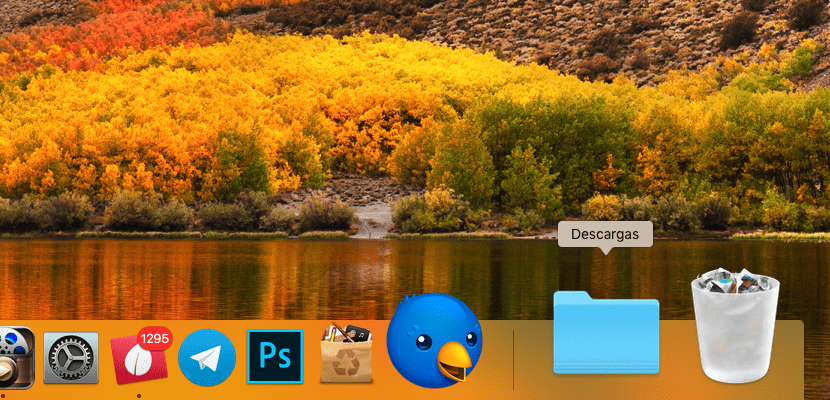
इंटरनेट वरून कोणतीही फाईल डाउनलोड करताना सर्व सामग्री आहेई थेट डाउनलोड फोल्डरमध्ये संग्रहित, एक फोल्डर ज्यामध्ये आम्ही थेट डॉकमधून प्रवेश करू शकतो, कारण ते रीसायकल बिनच्या शेजारी आहे. फोल्डर नेहमी हातात असतो म्हणून, डाउनलोड केलेल्या फायली शोधत असलेल्या फाइंडरला ब्राउझ करणे किंवा बहुतेक प्रकरणांमध्ये निरुपयोगी आमच्या डेस्कटॉपमध्ये फायली कशा भरल्या जातात हे पाहणे आवश्यक नसते. परंतु डाउनलोड फोल्डर चुकून हटवले गेले असेल तर काय करावे? फाइंडरद्वारे आम्ही त्यात प्रवेश करू शकतो परंतु त्यासाठी आधीपासून एकापेक्षा जास्त चरणांची आवश्यकता आहे जेणेकरुन आपण तातडीने हरवू.
सुदैवाने, या छोट्या समस्येवर अगदी सोपा उपाय आहे. हा सोल्यूशन हाच आहे जो आम्ही नेहमी आपल्या हातात ठेवू इच्छित असलेले कोणतेही फोल्डर डॉकमध्ये ठेवण्यासाठी वापरू शकतो आणि नेहमीच त्याच निर्देशिकेत प्रवेश करण्यासाठी आनंदी फाइंडर उघडणे थांबवू शकतो. डाऊनलोड्स फोल्डर परत डॉकमध्ये ठेवण्यासाठी आपण पुढीलप्रमाणे पुढे जाणे आवश्यक आहे.
डॉक मधील डाउनलोड फोल्डर पुनर्संचयित करा
- प्रथम आम्ही उघडतो फाइंडर
- मग आपण वरच्या मेनूवर जा आणि मेनूवर क्लिक करा Ir. नंतर पर्यायावर क्लिक करा Inicio.
- फाइंडर आम्हाला आमच्या वापरकर्त्यास नियुक्त केलेले सर्व सिस्टम फोल्डर्स दर्शवेल. पुन्हा डाउनलोड फोल्डर दर्शविण्यासाठी, आम्हाला फक्त एसते निवडा आणि त्यास डॉक वर ड्रॅग करा, विशेषतः पूर्वी ज्या ठिकाणी होता तेथे
- एकदा आम्ही हे ऑपरेशन केले की आम्ही ते कसे पाहू डाउनलोड फोल्डर पुन्हा दिसून येईल मूळ ठिकाणी
मॅकओएस आम्हाला अॅप्लिकेशन्स डॉकमध्ये कोणतेही फोल्डर शोधण्याची परवानगी देत नाही, म्हणूनच, डाउनलोड फोल्डर आणि आम्हाला डॉकमध्ये जोडू इच्छित असलेले कोणतेही अन्य फोल्डर, त्याच्या शेवटच्या ओळीच्या खाली उभ्या रेषेच्या खाली उजवीकडे बसलेले असणे आवश्यक आहे.
खूप चांगले .. मी ते फोल्डर चुकून डिलीट केले होते आणि मला वाटले की मी माहिती गमावली आहे .. पोस्ट काय म्हणतो त्यानुसार मी ते पुनर्संचयित केले. खूप खूप धन्यवाद
मी हे चरण पूर्ण करतो आणि कचरापेटीच्या पुढील फोल्डरमध्ये पुन्हा दिसेल. अडचण अशी आहे की मी चुकून हे हटवण्यापूर्वी डॉकवरील डाउनलोड फोल्डरमध्ये सर्वात अलिकडील सूची वर दिसेल आणि आता ऑर्डर किंवा मैफिलीशिवाय सर्व डाउनलोडसह विंडो उघडली आहे आणि मी राज्य मूळ फोल्डरवर परत येऊ शकणार नाही . मॅक डॉकवरील फोल्डर कसे बदलावे हे कोणालाही माहिती आहे जेणेकरुन ते अलीकडील डाउनलोडची पुन्हा यादी करेल. धन्यवाद
मला ते आवडेल की त्यांनी उत्तर दिल्यास आपण ते माझ्याबरोबर सामायिक करू शकाल कारण मला सारखीच समस्या आहे ... कृपया
डॉकवर आणि त्याच्या पॉप-अप मेनूमध्ये ठेवलेल्या चिन्हावर, "सामग्री पहा म्हणून" अंतर्गत "चाहता" पर्याय निवडा. शुभेच्छा.
मी फोल्डर हटविला नव्हता, मला ते अजिबात आठवत नाही. मी फक्त गोदीतून गायब झालो होतो. आपल्या माहितीसह, मी त्यात प्रवेश केला आहे आणि आधी जेथे होता तेथे ठेवला आहे. खूप खूप धन्यवाद
खूप खूप धन्यवाद! मी ते अपघाताने हटवले होते आणि आता आपल्या स्पष्टीकरणासह मी पुन्हा डॉकमध्ये डाउनलोड चिन्ह शोधण्यात व्यवस्थापित केले!
खूप खूप धन्यवाद! मी नुकतेच ते कॅटालिनामध्ये केले आणि कोणत्याही अडचणीशिवाय ... एप्रिल 2020
मी काही आठवड्यांपूर्वी माझ्या टिप्पणीवर जोडले आहे ... मला एक समस्या आहे ... आता फोल्डर्स वर्णक्रमानुसार आहेत आणि कालक्रमानुसार नाहीत ... ते माझी चांगली सेवा देत नाहीत? मी त्यांना पुन्हा कसे व्यवस्थित करू?
चुकून मी ते फोल्डर हटविले आणि ते परत डॉकमध्ये ठेवले, परंतु मी त्यास परत फॅन करण्यास सक्षम नाही आणि म्हणून काहीही शोधणे अशक्य आहे. आपण मला मदत करू शकाल? धन्यवाद
डाउनलोड फोल्डरवर माउस ठेवा आणि योग्य माऊस बटण दाबा. तेथे भिन्न प्रदर्शन पर्याय दर्शविले गेले आहेत आणि आपण फॅन मोड निवडू शकता.
ग्रीटिंग्ज
उत्कृष्ट संकेत, मी ते आधीच केले आणि डाउनलोड फोल्डर डॉकमध्ये दिसू लागले
धन्यवाद उत्कृष्ट मदत
धन्यवाद, खूप उपयुक्त टीप